Ügyfél-felhasználó adminisztráció¶
Annak a személynek az aktája, akivel a vállalat foglalkozik, több információt igényel az adott személyről: fizikai hely szállítási és számlázási célok miatt, valamint az e-mail és a telefonos kapcsolati elérhetőségei.
Az OTRS nagyszerű módot biztosít a partnerek személyes információnak elmentéséhez azon szervezeten belül, amelyet az Ön vállalata szolgál ki. Annyi személyes kapcsolati adatot adhat hozzá az OTRS-be, amennyi csak szükséges.
Használja ezt a képernyőt, hogy egy ügyfél-felhasználót adjon a rendszerhez. Egy friss OTRS telepítés alapértelmezetten nem tartalmaz ügyfél-felhasználókat. Az ügyfél-felhasználó kezelésének képernyője az Ügyfelek menü Ügyfél-felhasználó adminisztráció menüpontjában érhető el.
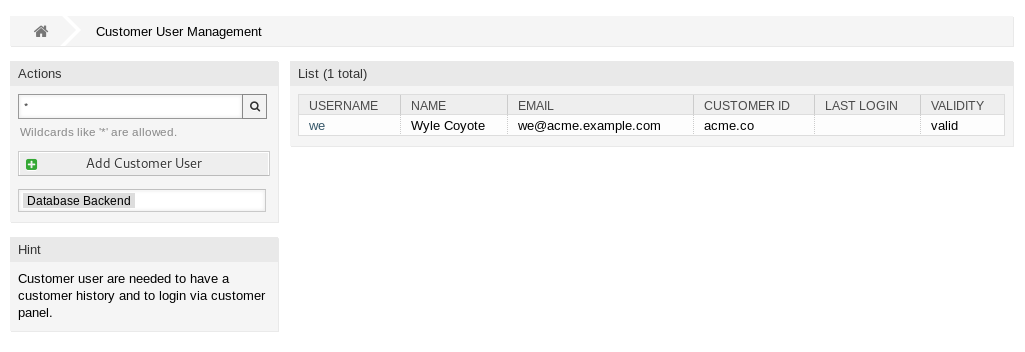
Ügyfél-felhasználó kezelésének képernyője
Ügyfél-felhasználók kezelése¶
Figyelem
Egy ügyfél-felhasználót csak akkor lehet hozzáadni a rendszerhez, ha legalább egy ügyfél már létezik. Először hozzon létre egy ügyfelet az Ügyfél adminisztráció menüpontban.
Megjegyzés
Egy ügyfél-felhasználó hozzáadása vagy szerkesztése csak az adatbázis háttérprogram használatával lehetséges. A külső könyvtárszolgáltatások használata (mint például az LDAP) letiltja az ügyfél-felhasználó kezelésének funkcionalitását.
Egy ügyfél-felhasználó hozzáadásához:
- Kattintson az Ügyfél-felhasználó hozzáadása gombra a bal oldalsávban.
- Töltse ki a szükséges mezőket.
- Kattintson a Mentés gombra.
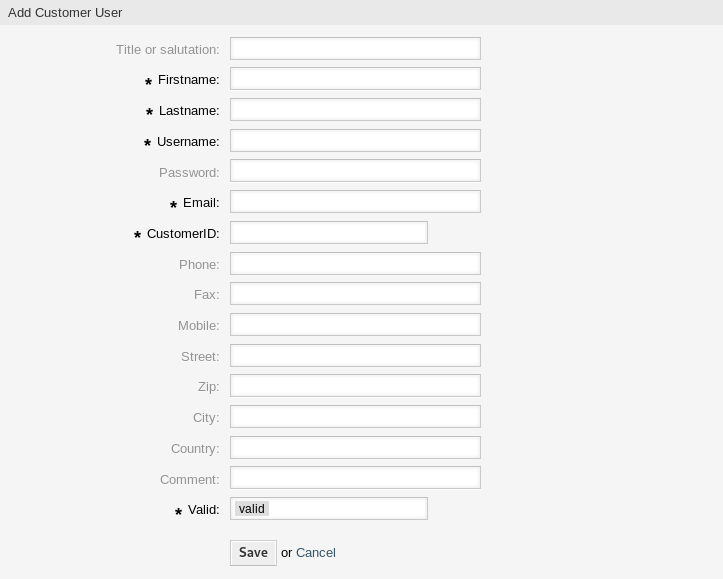
Ügyfél-felhasználó hozzáadása képernyő
Figyelem
Az ügyfél-felhasználók nem törölhetők a rendszerből. Azonban kikapcsolhatók az Érvényesség beállítás érvénytelen vagy átmenetileg érvénytelen értékre állításával.
Egy ügyfél-felhasználó szerkesztéséhez:
- Kattintson egy ügyfél-felhasználóra az ügyfél-felhasználók listájában.
- Módosítsa a mezőket.
- Kattintson a Mentés vagy Mentés és befejezés gombra.

Ügyfél-felhasználó szerkesztése képernyő
Egy ügyfél-felhasználó megkereséséhez:
- Írjon be egy keresési kifejezést a keresődobozba a bal oldalsávban.
- Kattintson a nagyító ikonra a mező jobb oldalán, vagy nyomja meg az
Enterbillentyűt.
Megjegyzés
Ha több ügyfél-felhasználó van hozzáadva a rendszerhez, akkor használja a keresődobozt egy bizonyos ügyfél-felhasználó megkereséséhez. Csak az első 1000 ügyfél-felhasználó van felsorolva alapértelmezetten.
Az ügyfél-felhasználó jogosultságai úgy szabályozhatók, ha egy ügyfelet vagy egy ügyfél-felhasználót csoportok tagjává teszünk. Ez egy összetett jogosultsági mátrixot eredményezhet. Egy ügyfél-felhasználó tényleges jogosultságai az Ügyfél-felhasználó szerkesztése képernyő alján ellenőrizhető.
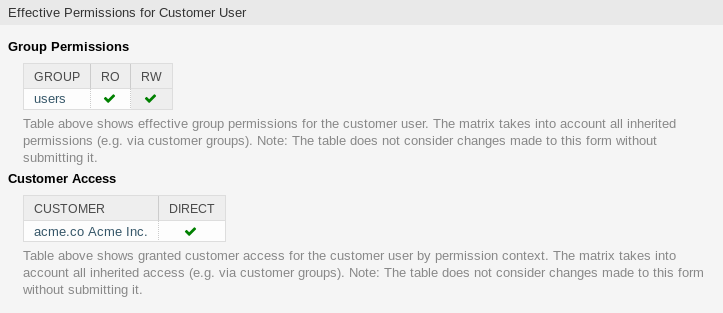
Tényleges jogosultságok az ügyfél-felhasználónál felületi elem
Lásd még
Az ügyfélcsoport támogatás engedélyezése szükséges a funkció használatához. Vegye fel a kapcsolatot a rendszergazdával.
Megjegyzés
Csak adminisztrátorok tudnak ügyfél-felhasználókat hozzáadni a csoportokhoz.
Ügyfél-felhasználó beállításai¶
A következő beállítások akkor érhetők el, ha hozzáadja vagy szerkeszti ezt az erőforrást. A csillaggal jelölt mezők kitöltése kötelező.
Megjegyzés
Ezek a belső adatbázistáblánál elérhető alapértelmezett mezők.
- Titulus vagy megszólítás
- Valamilyen név előtag adható meg itt, mint például Mr., Dr., Ifj., stb.
- Keresztnév *
- Az ügyfél-felhasználó keresztneve.
- Vezetéknév *
- Az ügyfél-felhasználó vezetékneve.
- Felhasználónév *
- Az ügyfél-felhasználó felhasználóneve a rendszerre történő bejelentkezéshez.
- Jelszó
- Az ügyfél-felhasználó jelszava. Automatikusan lesz előállítva, ha üresen marad.
- E-mail *
- Az ügyfél-felhasználó e-mail-címe.
- Ügyfél *
- Az ügyfél-vállalat, amelyhez az ügyfél-felhasználó tartozik. Válasszon egy ügyfelet a listából. Az ügyfelek az Ügyfél adminisztráció menüpontban adhatók hozzá.
- Telefon
- Az ügyfél-felhasználó telefonszáma.
- Fax
- Az ügyfél-felhasználó faxszáma.
- Mobiltelefon
- Az ügyfél-felhasználó mobiltelefonszáma.
- Utca
- Az ügyfél utcaneve.
- Irányítószám
- Az ügyfél postai irányítószáma.
- Város
- Az ügyfél székhelyének települése.
- Ország
- Az ügyfél-felhasználó országa.
- Megjegyzés
- Adjon további információkat ehhez az erőforráshoz. Mindig ajánlott egy teljes mondattal kitölteni ezt a mezőt az erőforrás leírásaként a jobb érthetőségért, mert a megjegyzés is megjelenik az áttekintő táblázatban.
- Érvényesség *
- Állítsa be ennek az erőforrásnak az érvényességét. Minden erőforrás csak akkor használható az OTRS-ben, ha ez a mező érvényes értékre van állítva. Ennek a mezőnek az érvénytelen vagy átmenetileg érvénytelen értékre állításával letiltja az erőforrás használatát.